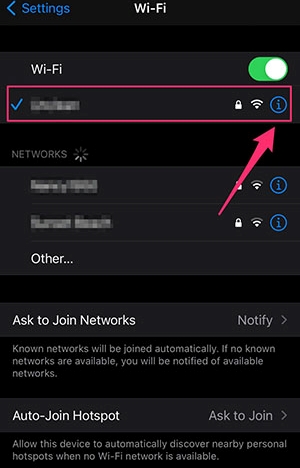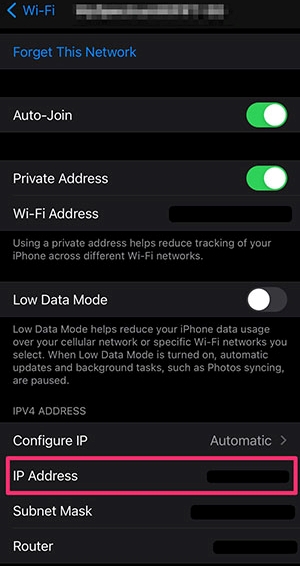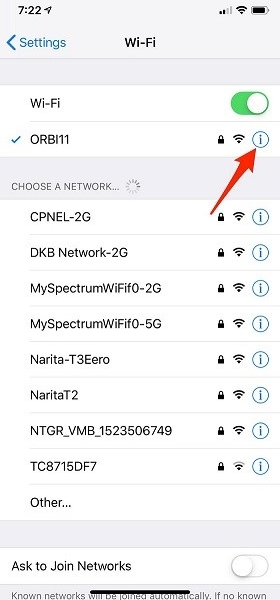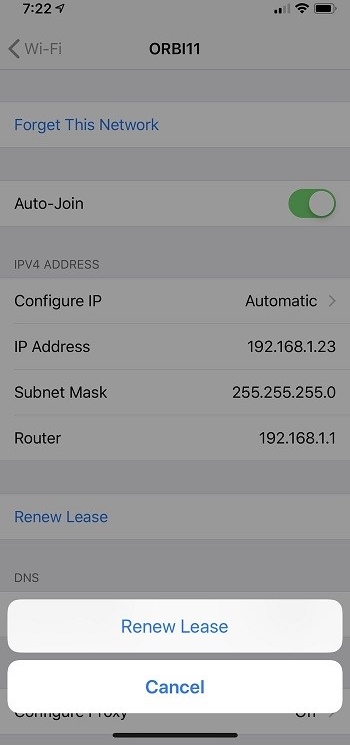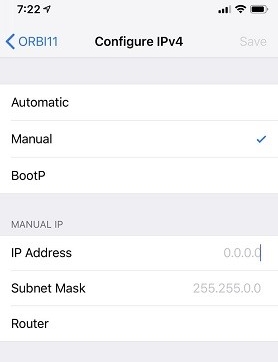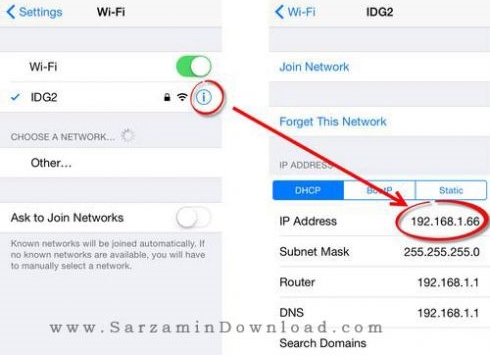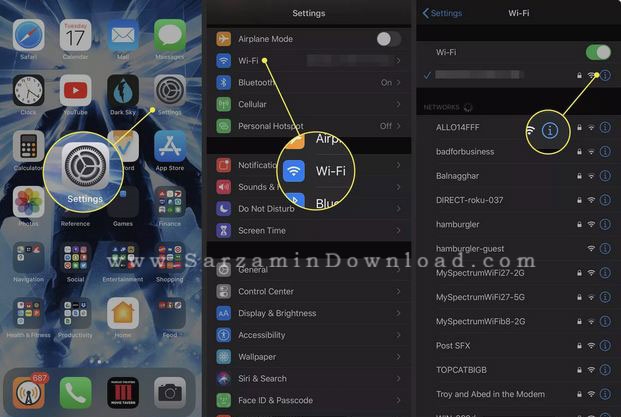آدرس آی پی به طور خودکار به گوشی اختصاص داده میشود و نیازی به تغییر آن نیست ولی اگر مشکل پیدا کردید و نیاز به تغییر آن داشتید گروه تکنولوژی شادمگ به شما کمک خواهد کرد تا تغییر ip در آیفون بدون هیچ مشکلی صورت گیرد. با ما همراه باشید.
IP چیست ؟
IP شماره شناسایی دستگاه تلفن همراه شما در اینترنت است. هر IP منحصر بفرد و مخصوص همان دستگاه در آن زمان مشخص است. IP دو مدل Dynamic و Static دارد. بیشتر شرکت های ارائه دهنده اینترنت IP داینامیک را در اختیار کاربران قرار میدهند، بدین معنا که در هر بار اتصال به شبکه اینترنت IP شما نیز تغییر میکند. اما در صورت درخواست از شرکت ارائه دهنده اینترنت میتوانید از IP استاتیک استفاده کنید. این IP در هر بار اتصال شما به اینترنت ثابت بوده و تغییر نمیکند و به شخص شما تعلق دارد.
در سطح اینترنت، آدرس IP شما حکم آدرس پستی را دارد. آدرس IP در واقع یک مکان منحصر به فرد برای شما میسازد و اجازه میدهد تا تمامی اطلاعات برای شما به آن مکان یا ادرس ارسال شوند. نکته جالب در خصوص کارکرد آدرس IP این است که بسته به اینکه از چه شبکهای برای اتصال استفاده میکنید این ادرس میتواند تغییر کند. در صورت تمایل میتوانید آن را در محدودیت های خاصی تغییر دهید.
مانند هر رایانه یا دستگاهی که به اینترنت متصل میشود، iPhone شما دارای آدرس IP (پروتکل اینترنت) خاصی است که به کامپیوترها و وب سایتهای دیگر اجازه ردیابی شما را میدهد.
آدرس آی پی به طور خودکار اختصاص داده میشود و نیازی به تغییر آن نیست. اما اگر زمانی در روند اتصالتان مشکل جدی پیدا کردید می توانید آن را در دستگاهتان تغییر دهید.
حال اگر میخواهید آدرس IP خود را در دستگاه آیفونتان تغییر دهید، این دستورالعملها را دنبال کنید.
اصول اولیه تغییر ip در آیفون
قبل از خواندن هر یک از اطلاعات زیر ابتدا باید از برخی اصول کاربرد شبکه اطلاع داشته باشید.شما ابتدا باید تفاوت بین آدرس IP ثابت و آدرس IP پویا را بدانید.
وقتی در حال گشت و گذار در اینترنت هستید، ISP (ارائه دهنده خدمات اینترنت) باید یک آدرس شبکه که توسط اینترنت قابل مشاهده و اختصاصی باشد را به شما بدهد. هنگامی که در یک LAN (شبکه محلی) یا WAN (شبکه گسترده) هستید، روتر خانگی یا شرکتی شما برایتان یک آدرس IP اختصاصی میسازد (که در هر شبکه متفاوت است).
اگر قصد تغییر یا استفاده از آدرس IP ثابتتان را دارید باید ابتدا از نحوه کنترل دامنه آدرس IP آگاه باشید و با netmask میزانی آشناییت داشته باشید.
ما قرار نیست در طول این مقاله به بررسی نکات ذکر شده در این بخش بپردازیم و تنها به منظور افزایش اطلاع شما از انها نام بردیدم. در ادامه شما را با شیوه تغییر آی پی در اندروید و آیفون آشنا میسازیم.
چگونه آدرس IP وایفای آیفون یا آیپد را پیدا کنیم؟
۱- اپلیکیشن Settings را باز کنید و روی برگه Wi-Fi در بالای صفحه بزنید:
۲- آیکون «i» روبروی نام شبکه وایفای که به آن متصل هستید را ضربه بزنید یا روی خود نام شبکه بزنید:
۳- در صفحه جدید باز شده، پایین صفحه آدرس IP دستگاه شما روبرو عبارت IP address نوشته شده است؛ دقیقا در باکس IPV4 Address:
حتی از این بخش میتوانید آدرس Subnet Mask و آدرس روتر و دیگر اطلاعات مشابه درباره اینترنت و وایفای را پیدا کنید.
نحوه تغییر ip در گوشی آیفون
تغییر بصورت اتوماتیک
اگر در اتصال به اینترنت مشکلی دارید، میتوانید درخواستی را برای تازه سازی آدرس IP آیفون خود به روترتان ارسال کنید. برای دانستن شیوه ارسال این درخواست مراحل زیر را دنبال کنید:
برنامه تنظیمات را در تلفنتان باز کنید.
روی گزیه «Wi-Fi» ضربه بزنید.
سپس شبکه Wi-Fi را که در حال حاضر به آن متصل هستید را پیدا کنید و روی گزینه “i” در انتهای سمت راست صفحه ضربه بزنید. (مطابق با تصویر)
در ادامه روند باید روی «Renew Lease» ضربه بزنید و سپس در پنجره بازشو نمایش داده شده دوباره روی «Renew Lease» کلیک کنید.
با انجام همین مراحل ساده شما میتوانید آدرس IP تلفن خود را تازه سازی کنید.
تغییر به صورت دستی
ابتدا برنامه تنظیمات را در گوشی آیفون خود باز کنید.
سپس روی «Wi-Fi» ضربه بزنید.
شبکه Wi-Fi را که در حال حاضر به آن متصل هستید پیدا کنید و روی “i” در انتهای سمت راست صفحه ضربه بزنید.
روی گزینه پیکربندی IP یا به انگلیسی “Configure IP” ضربه بزنید.
در صفحه Configure IPv4، روی گزینه دستی یا «Manual» ضربه بزنید و سپس جزئیات آدرس IP مورد نظرتان را بطور دستی وارد کنید.
پس از پایان کار، روی “Save” ضربه بزنید تا تغییرات در آدرس IP شما اعمال شود.
در صورت نیاز میتوانید به صورت دستی یک آدرس IP ثابت وارد کنید.
تغییر ip در دستگاه Android
آدرس IP شما به شبکه بی سیم دستگاه یا تلفن همراه شما بستگی دارد. به طور پیش فرض یک روتر خانگی از DHCP برای تعیین آدرس IP به هر دستگاه متصل به شبکه استفاده میکند. هر آدرس IP اختصاص داده شده توسط روتر شما از NAT برای ترجمه IP شبکه داخلی به آدرس IP اختصاص یافته ISP استفاده میکند.
شما با اتصال روتر و تغییر تنظیمات آن در دستگاه Android خود میتوانید آدرس IP Android خود را تغییر دهید. به عنوان مثال شما میتوانید در صورت لزوم یک IP ثابت به دستگاه Android خود اختصاص دهید. در ادامه انجام این فرایند را به شما آموزش میدهیم:
تغییر ip دستی
ابتدا به تنظیمات بروید، سپس روی Connections ضربه بزنید و در ادامه گزینه Wi-Fi را انتخاب کنید.
در این بخش باید روی شبکه ای که در حال حاضر به آن متصل هستید ضربه بزنید.
سپس روی نماد چرخ دنده شکل در سمت راست شبکه ضربه بزنید.
آدرس IP شما در آنجا نشان داده میشود، اما شما به منظور تغییر IP باید به پایین صفحه بروید و پس از اطمینان از اینکه رمزعبور Wi-Fi خود را میدانید روی « Forget » ضربه بزنید.
در این حالت تلفن شما رمز شبکه Wi-Fi را فراموش میکند و اتصالش قطع میشود.
در حال حاضر شما فقط به شبکه تلفن خود متصل هستید و در این حالت به سادگی آدرس IP جدیدی برای شما صادر میشود.
تغییر ip اتوماتیک
ایتدا طبق روال همیشگی باید اول به تنظیمات بروید، سپس روی Connections ضربه بزنید و گزینه Wi-Fi را انتخاب کنید.
در ادامه روی شبکهای که در حال حاضر به آن متصل هستید ضربه بزنید.
روی نماد چرخ دنده که در سمت راست شبکه قرار داد ضربه بزنید.
آدرس IP شما در این بخش قابل مشاهده است. به منظور تغییر دستی آن به پایین صفحه بروید و Advanced را انتخاب کنید، سپس روی IP Settings ضربه بزنید.
پس از انجام مراحل ذکر شده در این قسمت شما میتوانید هر آدرس IP را که انتخاب کردهاید به صورت دستی در آن تایپ کنید.
نکته مهم تغییر ip در آیفون
شما همچنین میتوانید از طریق راههای دیگری همچون تغییر وی پی ان خود یا از برق کشیدن روتر و حتی به روز رسانی آدرس آی پی آیفون خود اقدام به تغییر این آدرس در دستگاههای خود کنید.
چگونه چک کنیم که VPN آی پی آیفون یا آیپد ما را تغییر داده است؟
پس از اینکه از اینگونه سرویسها برای عوض کردن آیپی استفاده کردید، برای امتحان کردن این موضوع، کافیست وارد سایت www.myip.ms شوید. در همان صفحهی اول این سایت، آی پی شما و همچنین کشور و شهر شما و سرویسدهندهی اینترنت شما (مثلا شاتل، آسیاتک، مخابرات و یا هر شرکت دیگری) نوشته شده است.
به این مشخصات نگاه کنید، اگر مثلا کشور شما را یک کشور اروپایی یا امریکایی تشخیص داده بود، یا اینکه سرویسدهندهی اینترنت شما را به درستی نام نبرده بود، به این معنی است که آی پی شما به درستی تغییر پیدا کرده است.
البته به جز موردی که در این پست شرح دادیم، تغییر آیپی میتواند در مواقع دیگری نیز لازم باشد. مثلا فرض کنید که وارد یک وبسایت یا سرویس اینترنتی شدهاید و داخل آن ثبت نام کردهاید؛ حالا فرض کنید که برادر شما نیز میخواهد پس از شما، در این سایت یا سرویس ثبت نام کند.
ولی این سایت یا سرویس، به دلیل اینکه شما و برادرتان از یک آیپی مشترک برای ثبت نام استفاده کردهاید، به برادر شما اجازه نمیدهد که ثبتنام کند، زیرا فکر میکند که این شما هستید که میخواهید دوباره ثبتنام کنید! در چنین مواقعی، تغییر دادن آیپی میتواند ایدهی خوبی باشد، زیرا با انجام این کار، احتمالا سایت مورد نظر، برادر شما را از یک آیپی دیگر و جایی دیگر میبیند و محدودیتی روی ثبتنام او اعمال نمیکند.
چگونه چک کنیم که VPN آی پی آیفون یا آیپد ما را تغییر داده است؟
کافیست وارد سایت www.myip.ms شوید. در همان صفحهی اول این سایت، آی پی شما و همچنین کشور و شهر شما و سرویسدهندهی اینترنت شما (مثلا شاتل، آسیاتک، مخابرات و یا هر شرکت دیگری) نوشته شده است.
IP چیست ؟
IP شماره شناسایی دستگاه تلفن همراه شما در اینترنت است. هر IP منحصر بفرد و مخصوص همان دستگاه در آن زمان مشخص است.